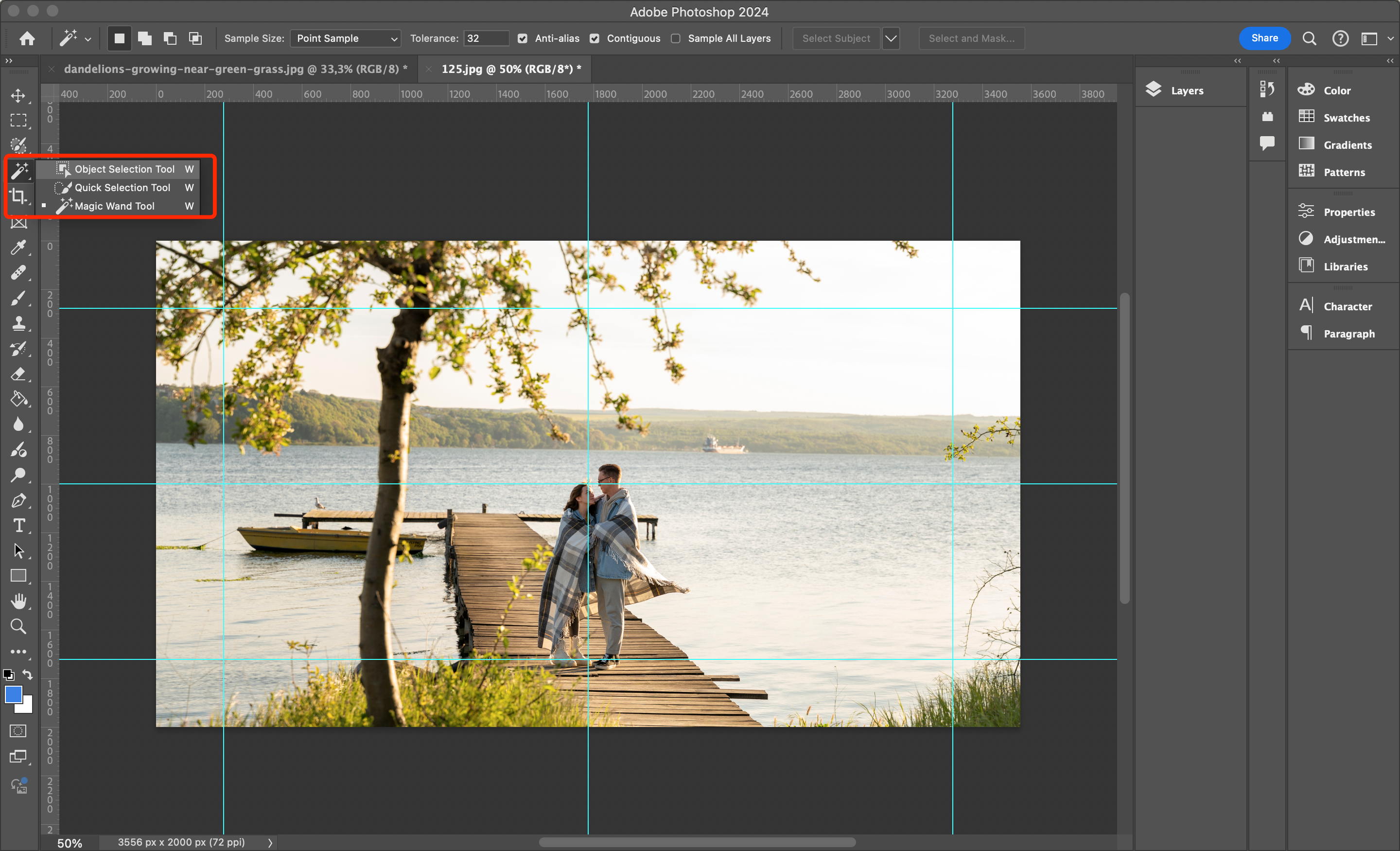Un paso integral en la creación de fotos de alta calidad en Adobe Photoshop es el procesado. En la comprensión profesional, que consta de dos partes:
- Conversión RAW. En esta fase, se realizan cambios básicos en el archivo fuente "en bruto".
2. Corrección fina del color y retoque. Durante estos trabajos la foto se lleva a la perfección y se convierte a formato de mapa de bits.
Las sutilezas del trabajo con capas y máscaras en Adobe Photoshop
El principio del tratamiento de fotos mediante Adobe Photoshop se reduce al uso de capas. Puede realizar diversas manipulaciones con cada capa, superponiéndolas entre sí mediante máscaras. De este modo, tendrás más posibilidades de perfeccionar la imagen.
Un tratamiento fotográfico de calidad requiere una pantalla profesional con una reproducción adecuada del color. Los fotógrafos deben tratar su elección con especial responsabilidad, ya que esta técnica son sus ojos. Un rasgo característico de un monitor profesional es la transferencia precisa de colores y matices.
¿Para qué sirven las capas en Adobe Photoshop?
Si en tus años de infancia tuviste la oportunidad de crear aplicaciones, entonces te quedarán claras las características del trabajo con capas: sobre cada capa anterior con diferente configuración y contenido, se superpone la siguiente. Como ejemplo sencillo de este procedimiento, puede cortar un objeto del fondo y moverlo a otro fondo. Intentemos realizar la tarea utilizando las herramientas estándar de Adobe Photoshop.
Necesitamos transferir personas del marco a un fondo blanco. En primer lugar, debemos seleccionarlas con la Herramienta de selección de objetos.

Se trata de una herramienta de selección estándar, que se basa en la inteligencia artificial e identifica automáticamente los elementos necesarios. En términos de velocidad, supera a otras herramientas, aunque no siempre ofrece una precisión garantizada. A menudo es necesario ajustar manualmente los parámetros para obtener los resultados deseados.
Para trabajar con un objeto concreto, puedes moverlo a una nueva capa realizando la combinación "Ctrl" + "J" o "Cmd" + "J"
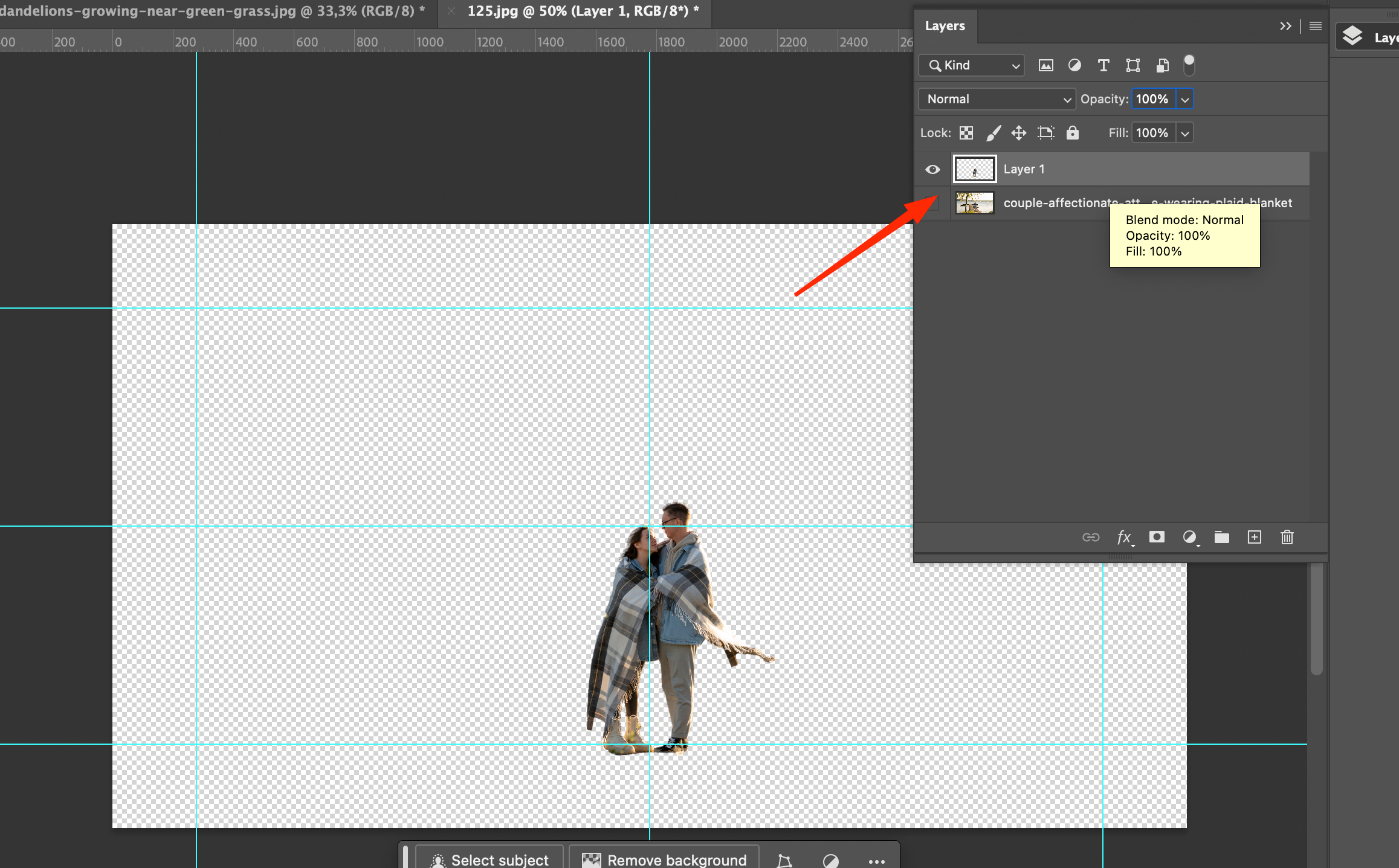 La capa creada se moverá a la ventana "Capas". Tenga en cuenta que Adobe Photoshop le permite mover, añadir y cerrar libremente capas que no estén en la pantalla, por lo que la visualización de la interfaz puede diferir de la mostrada en el ejemplo. No obstante, siempre puede cambiar los entornos de trabajo a través del menú de Windows. Allí también están disponibles otros paneles.
La capa creada se moverá a la ventana "Capas". Tenga en cuenta que Adobe Photoshop le permite mover, añadir y cerrar libremente capas que no estén en la pantalla, por lo que la visualización de la interfaz puede diferir de la mostrada en el ejemplo. No obstante, siempre puede cambiar los entornos de trabajo a través del menú de Windows. Allí también están disponibles otros paneles.
Cuando el elemento deseado esté en una nueva capa, puede hacer que el fondo sea opaco haciendo clic en el icono de los "ojos". Ahora verá la imagen de la pareja sobre el fondo "a cuadros". Este principio se utiliza para mostrar transparencia. Ciertos formatos pueden transmitir transparencia, como GIF, PNG, TIFF. Si guarda una imagen en ellos, la transparencia se transmitirá en su totalidad, mientras que en JPEG obtendrá un fondo blanco.
Para crear un fondo blanco manualmente, debe aplicar la herramienta "Relleno", preparar una nueva capa y colorearlo de blanco.
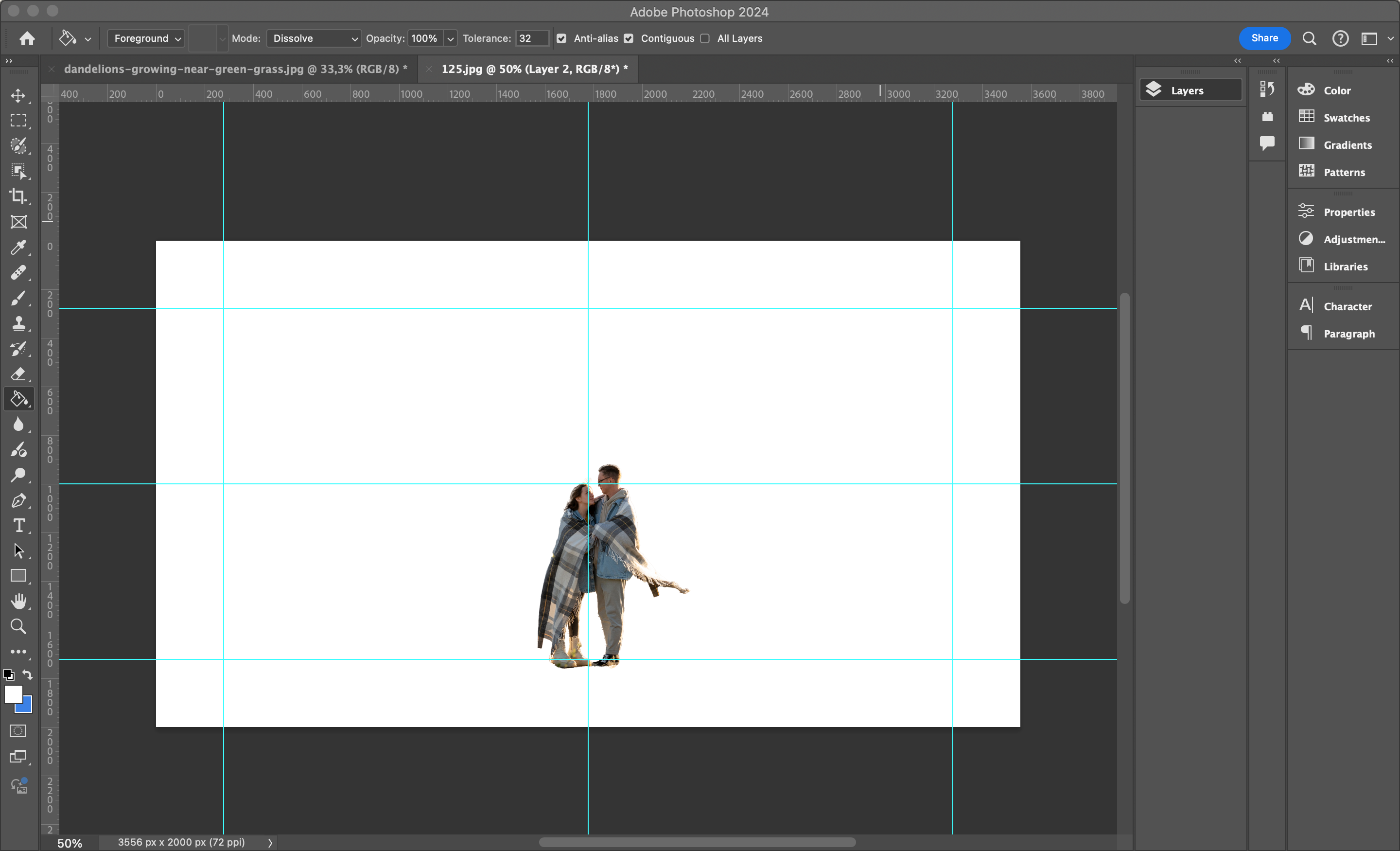
Ya está, la imagen de la pareja está sobre fondo blanco. Ahora podemos moverla donde queramos seleccionando la imagen deseada.
Capas de ajuste
Además de las capas que contienen una imagen determinada, Adobe Photoshop también admite capas de ajuste. Se encargan de controlar diversos ajustes. Por ejemplo, para hacer que el fondo sea blanco y negro, conservando el color del elemento seleccionado, vale la pena añadir una capa Tono/Saturación en el panel Aumentos.
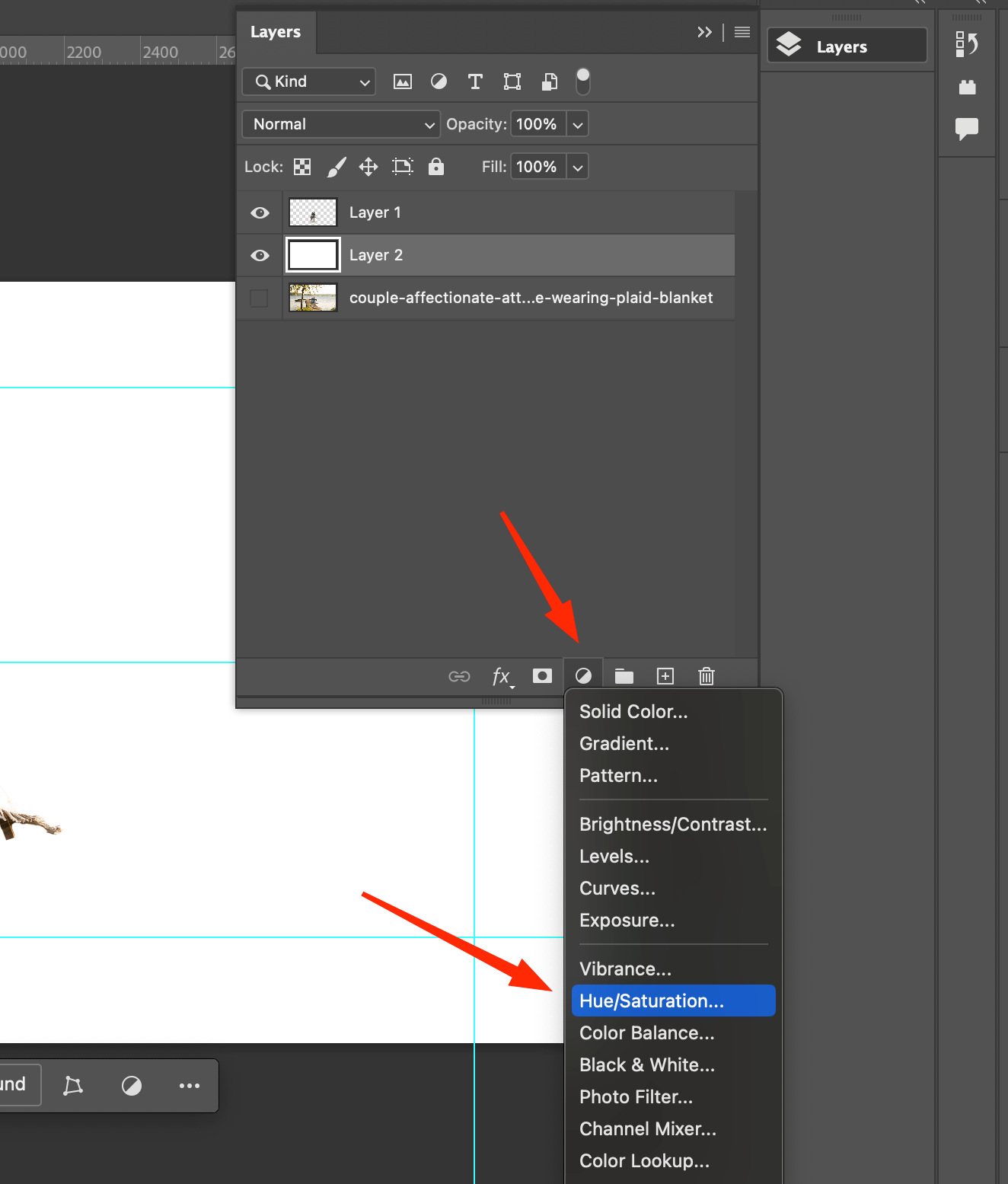
Como usted sabe, muchas acciones en Adobe Photoshop se duplican y se puede hacer con diferentes herramientas. Para dar incoloro, es necesario eliminar la saturación a -100, lo que hará que el marco para convertirse en blanco y negro. También puede mover la capa de corrección debajo de la capa con la pareja. En este caso, la imagen superior permanecerá coloreada y el fondo permanecerá en blanco y negro.
También puede aplicar una máscara de capa de ajuste. Aquí la capa actuará sobre partes separadas del marco. Ahora vamos a intentar mover la capa de ajuste a la parte superior. Para ello, es necesario seleccionar el rectángulo blanco situado a la izquierda del nombre de la capa. En este caso, trabajaremos con la máscara de capa. Por defecto, son blancas (es decir, opacas). Para obtener un "agujero", debe utilizar el "Borrador" y eliminar el elemento innecesario de la máscara, o simplemente activar un pincel negro.
Las propias capas de ajuste pueden realizar diferentes tareas. Entre las más populares están Curvas y Tono/Saturación.
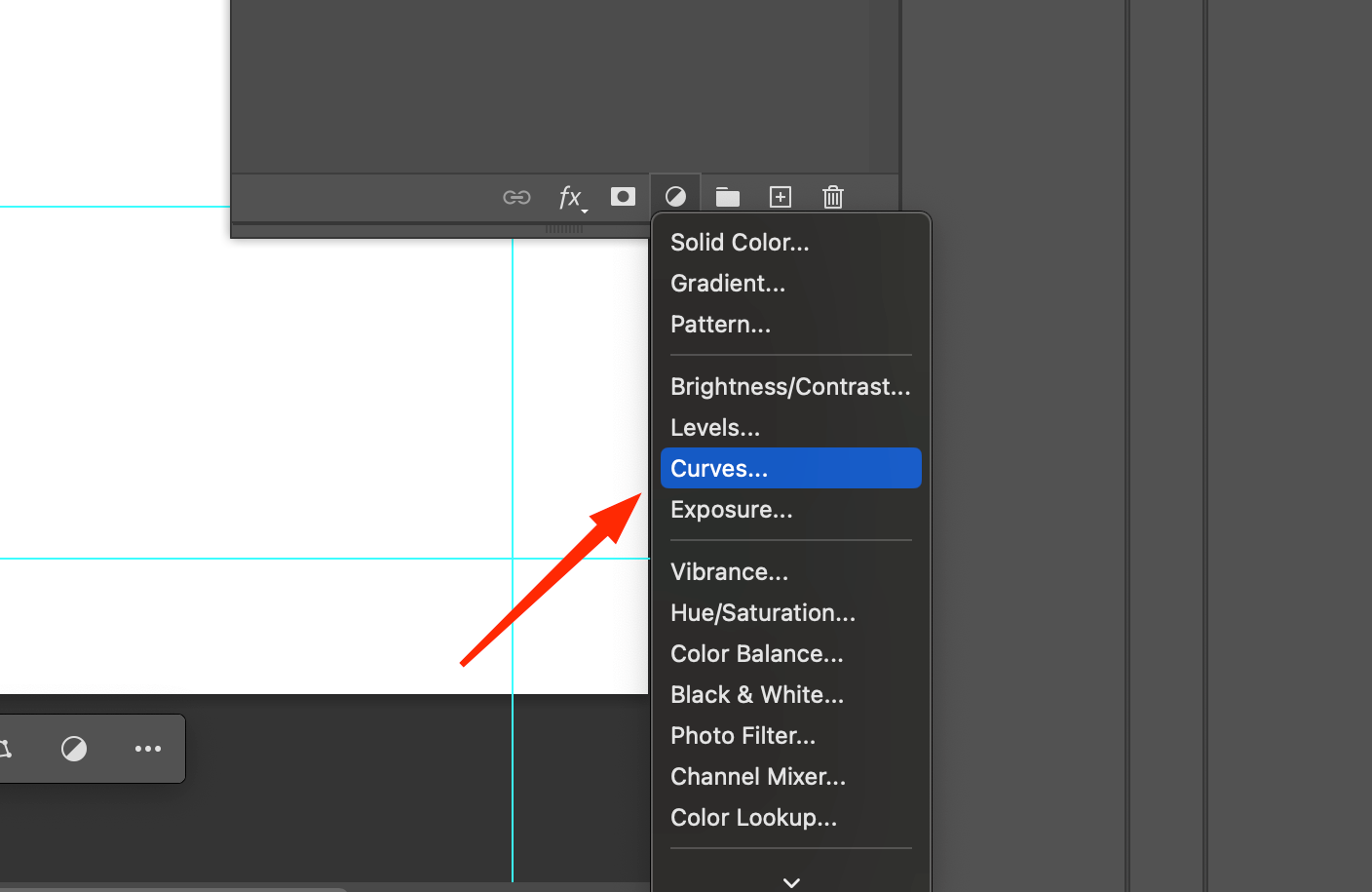
Así, pudimos hacer una postal con la pareja. La capa de fondo ya no se utilizará, por lo que basta con eliminarla haciendo clic en "Eliminar" o moviéndola manualmente a la papelera. El Fondo con el fondo original tampoco lo necesitamos.
Se puede eliminar aún más fácil. Antes de eso, usted debe quitar el "Bloque" haciendo clic en el icono de candado.
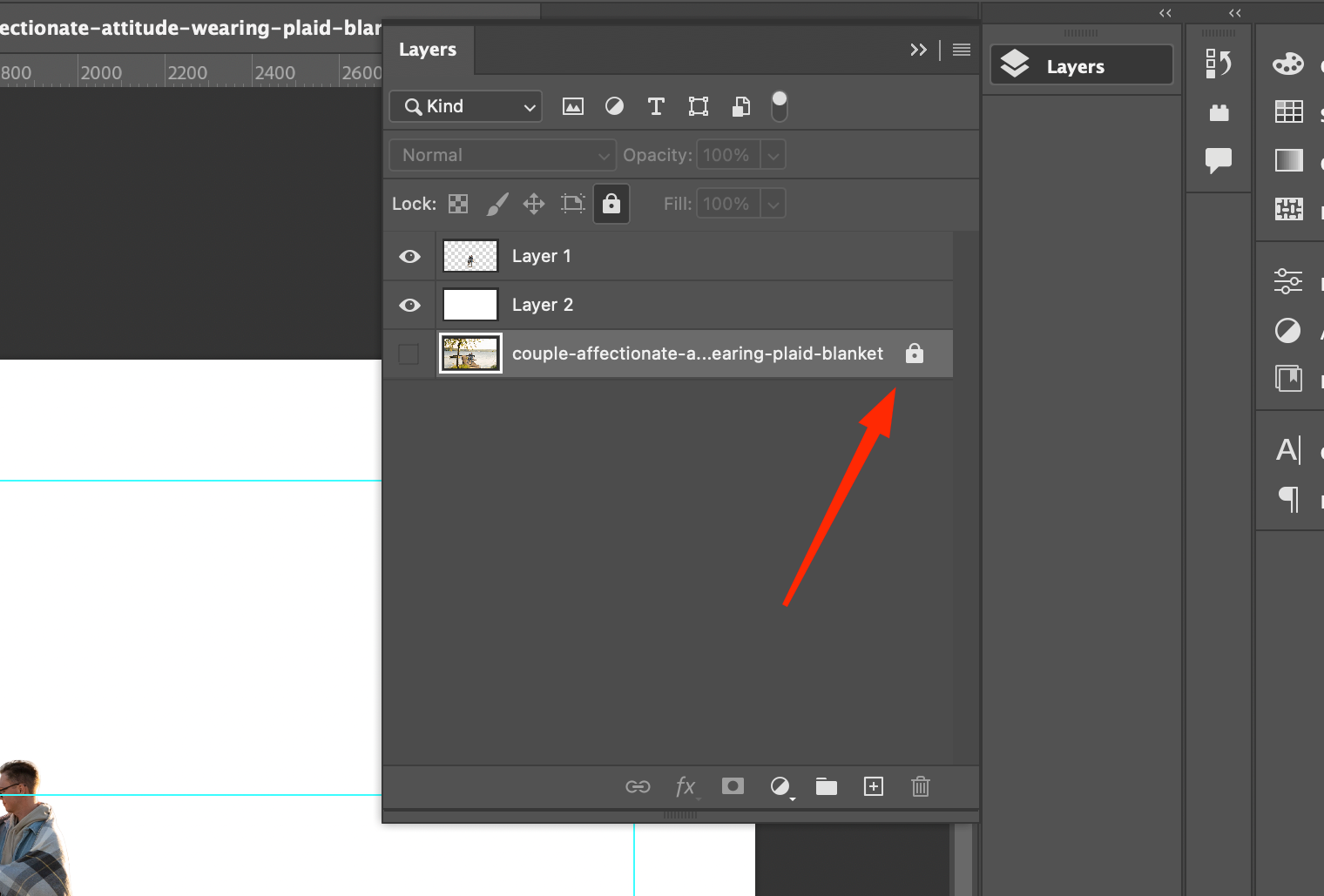
Después, haga clic con el botón derecho del ratón en el nombre de nuestra capa y busque la herramienta Fusionar hacia abajo. La capa se fusionará con la que tiene debajo. También está disponible la herramienta Aplanar imagen, que fusiona todas las capas. Puedes utilizarla sólo si estás satisfecho con el resultado final y no hay necesidad de cambiar nada en las capas de ajuste.
Si eliges PSD nativo, PSB como formato, el archivo se guardará con todas las capas, para que puedas hacer cambios en ellas en el futuro. En cuanto al formato TIFF, es parcialmente compatible con las capas. Conviene tener en cuenta que cuantas más capas, más espacio se necesitará en el almacenamiento del dispositivo. El formato más "ligero" es JPEG, pero no ofrece almacenamiento para capas. Los fotógrafos suelen utilizar dos formatos: el archivo original se guarda en PSD o TIFF, y una copia se guarda en JPEG (por regla general, reducida para publicar el resultado en las redes sociales).
En este tutorial, hemos destacado algunas propiedades y características básicas del trabajo con máscaras y capas. Siguiendo las instrucciones, puedes aprender rápidamente cómo funcionan y otras características.